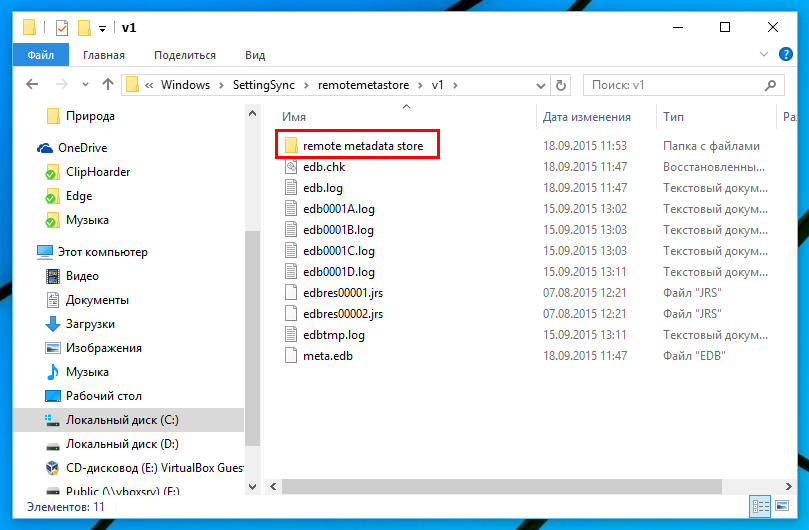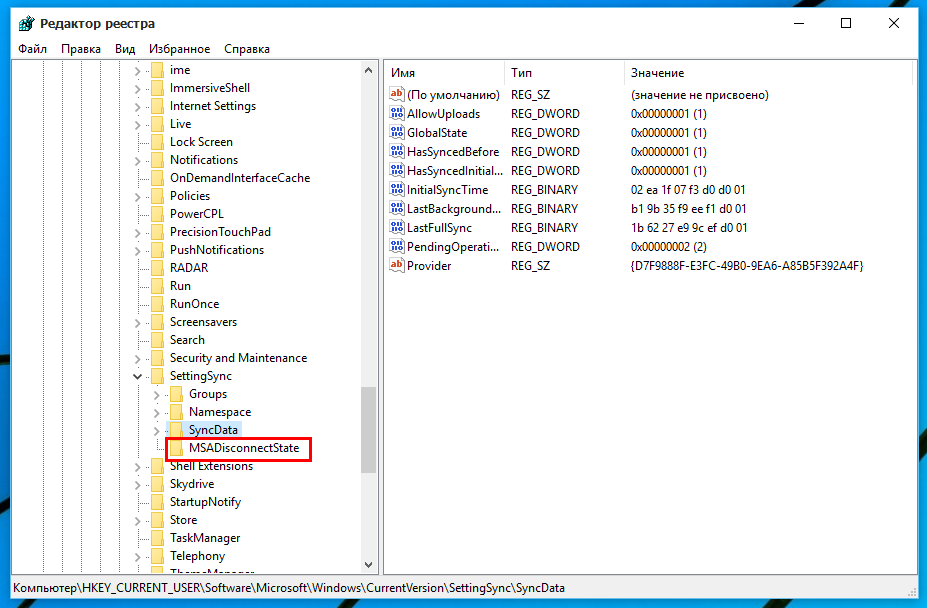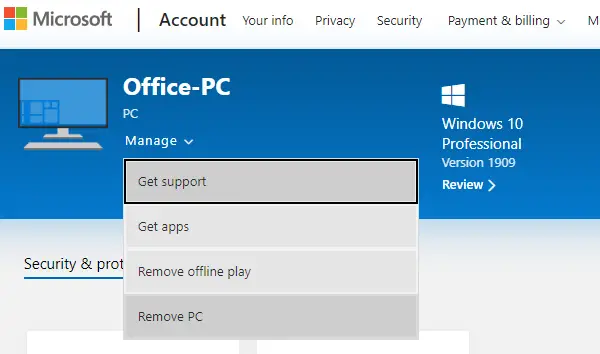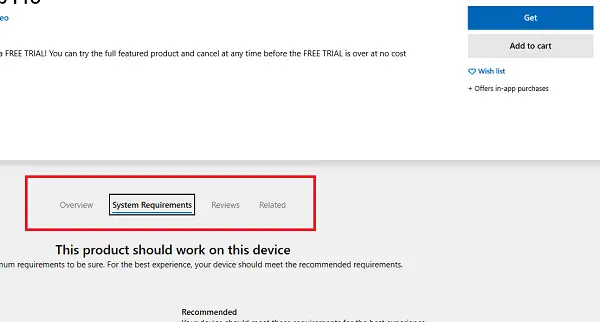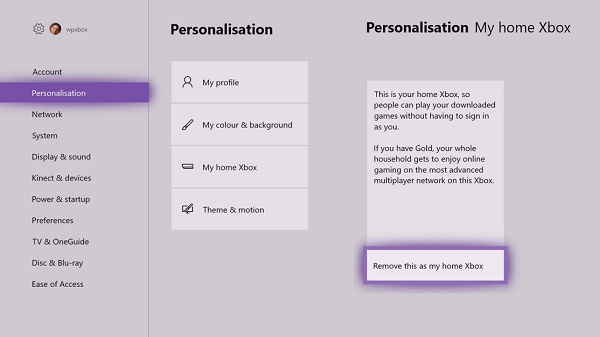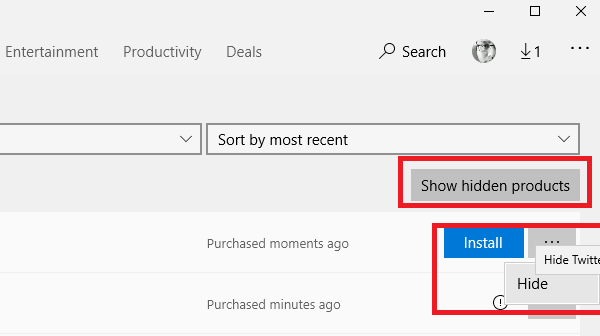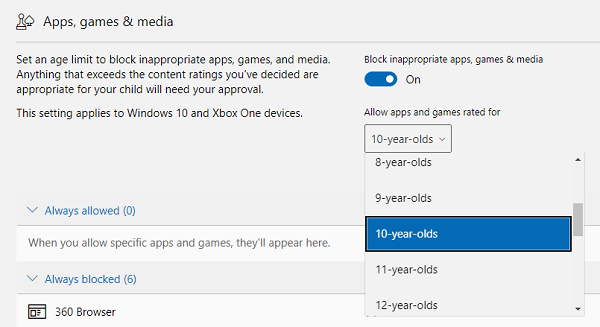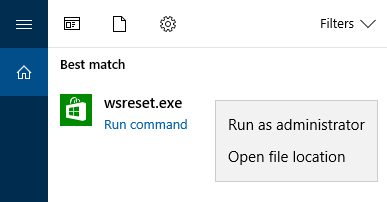Вопрос
Проблема: как исправить «Искать приложение в магазине?» ошибка в винде?
Привет. Каждый раз, когда я запускаю компьютер, я получаю сообщение об ошибке «Искать приложение в магазине? Для этой задачи вам необходимо установить приложение. Хотите найти такой в магазине? » Доступны две кнопки — Да и Нет. Независимо от того, какую из них я выберу, ничего не произойдет. Есть идеи, как с этим бороться?
Решенный ответ
Магазин Windows существует со времен Windows 8.1 и с тех пор стал огромной частью любой операционной системы Windows. Он позволяет пользователям загружать, обновлять и удалять различные приложения и игры.
К сожалению, не все идет гладко, так как пользователи заявляли о проблемах при использовании этого приложения (хорошим примером являются проблемы с установкой Microsoft Flight Simulator). На этот раз мы имеем дело с ошибкой, которая, однако, немного отличается.
Пользователи сообщили «Искать приложение в магазине? Для этой задачи вам необходимо установить приложение », всплывающее на многих форумах ИТ. Как следует из сообщения об ошибке, якобы приложение не найдено, и его необходимо загрузить из магазина. Однако, как только пользователи нажимают «Да» или «Нет», они либо сталкиваются с тем, что Магазин загружается бесконечно, либо не запускается вообще.
Есть несколько различных приложений, на которые может повлиять эта проблема. Некоторые люди говорят, что ошибка возникает каждый раз, когда они запускают EXE-файл (похоже, приложение Phone[1] может быть затронута), в то время как другие столкнулись с этим при попытке войти в Windows 10, что в первую очередь помешало им загрузиться в Windows.

Очевидно, «Искать приложение в магазине?» может быть реальной проблемой, поэтому мы здесь, чтобы помочь вам ее исправить. Прежде чем продолжить, мы предлагаем вам попробовать запустить сканирование с помощью ReimageСтиральная машина Mac X9 программное обеспечение для ремонта — оно способно решать различные основные проблемы Windows (отсутствующие библиотеки DLL,[2] поврежденные реестры или системные файлы и т. д.) автоматически.
Исправить 1. Переустановите соответствующее приложение
Исправить это сейчас!Исправить это сейчас!
Для восстановления поврежденной системы необходимо приобрести лицензионную версию Reimage Reimage.
Пользователи сказали, что существует множество различных приложений, связанных с этой проблемой. Это может быть связано с тем, что установленная вами версия приложения является незаконной или с ней произошло что-то еще. В любом случае попробуйте переустановить соответствующее приложение и посмотрите, решит ли оно вашу проблему:
- Щелкните правой кнопкой мыши на Начинать и выбрать Приложения и функции
- Прокрутите вниз, чтобы найти соответствующее приложение
- Выбирать Удалить> Удалить
- После этого повторно загрузите приложение и установите его снова.
Примечание: если вы имеете дело с приложением Microsoft, вы не сможете удалить его обычным способом. Вместо этого вы должны сбросить его:
- В Приложения и функции раздел, выберите приложение и нажмите Расширенные опции
- Нажмите Прекратить а затем выберите Перезагрузить.
Исправить 2. Отключите «Проверять приложения и файлы» в настройках безопасности Windows [временное решение]
Исправить это сейчас!Исправить это сейчас!
Для восстановления поврежденной системы необходимо приобрести лицензионную версию Reimage Reimage.
Одна из основных причин, по которой люди получают ошибку «Вам необходимо установить приложение для этой задачи», связана с соображениями безопасности. Если неподписанное приложение[3] пытается запуститься, Windows заблокирует его из-за потенциальных угроз безопасности. Чтобы обойти это, вам следует изменить настройки в Microsoft Defender:
Исправить 3. Запустите средство устранения неполадок Магазина Windows.
Исправить это сейчас!Исправить это сейчас!
Для восстановления поврежденной системы необходимо приобрести лицензионную версию Reimage Reimage.
Средство устранения неполадок — это хороший способ выявления различных проблем на вашем компьютере.
- Введите Устранение неполадок в винде ищи плохо и жми Входить
- Справа выберите Дополнительные средства устранения неполадок
- Находить Приложения Магазина Windows раздел, щелкните его и выберите Запустите средство устранения неполадок
- Подождите, пока он завершит процесс диагностики.
Исправить 4. Использовать восстановление системы
Исправить это сейчас!Исправить это сейчас!
Для восстановления поврежденной системы необходимо приобрести лицензионную версию Reimage Reimage.
Вы всегда можете прибегнуть к восстановлению системы и вернуться в прошлое, когда проблемы не существовало. Вот как:
Исправить 5. Решение для «Искать приложение в магазине?» on Войти в Windows
Исправить это сейчас!Исправить это сейчас!
Для восстановления поврежденной системы необходимо приобрести лицензионную версию Reimage Reimage.
Те, кто получает эту ошибку при входе в Windows, не могут получить доступ к ОС в обычном режиме, что означает, что они не могут применить исправления в обычном режиме. Если вы не можете войти в систему из-за этой ошибки, выполните следующие действия:
Наконец, если это не поможет, вам следует выбрать Устранение неполадок> Сбросить этот компьютер вариант (вам будет предоставлена возможность сохранить свои файлы).
Исправляйте ошибки автоматически
Команда ugetfix.com делает все возможное, чтобы помочь пользователям найти лучшие решения для устранения их ошибок. Если вы не хотите бороться с методами ручного ремонта, используйте автоматическое программное обеспечение. Все рекомендованные продукты были протестированы и одобрены нашими профессионалами. Инструменты, которые можно использовать для исправления ошибки, перечислены ниже:
Предложение
сделай это сейчас!
Скачать Fix
Счастье
Гарантия
сделай это сейчас!
Скачать Fix
Счастье
Гарантия
Совместим с Майкрософт ВиндоусСовместим с OS X По-прежнему возникают проблемы?
Если вам не удалось исправить ошибку с помощью Reimage, обратитесь за помощью в нашу службу поддержки. Сообщите нам все подробности, которые, по вашему мнению, нам следует знать о вашей проблеме.
Reimage — запатентованная специализированная программа восстановления Windows. Он диагностирует ваш поврежденный компьютер. Он просканирует все системные файлы, библиотеки DLL и ключи реестра, которые были повреждены угрозами безопасности.Reimage — запатентованная специализированная программа восстановления Mac OS X. Он диагностирует ваш поврежденный компьютер. Он просканирует все системные файлы и ключи реестра, которые были повреждены угрозами безопасности.
Этот запатентованный процесс восстановления использует базу данных из 25 миллионов компонентов, которые могут заменить любой поврежденный или отсутствующий файл на компьютере пользователя.
Для восстановления поврежденной системы необходимо приобрести лицензионную версию Reimage инструмент для удаления вредоносных программ.
Нажмите
Условия использования Reimage | Политика конфиденциальности Reimage | Политика возврата денег за товар | Нажмите
Чтобы оставаться полностью анонимным и не допустить, чтобы интернет-провайдер и правительство от шпионажа на вас, вы должны использовать Частный доступ в Интернет VPN. Это позволит вам подключаться к Интернету, оставаясь полностью анонимным, за счет шифрования всей информации, предотвращения трекеров, рекламы, а также вредоносного контента. Самое главное, вы остановите незаконную слежку, которую за вашей спиной проводят АНБ и другие правительственные учреждения.
Непредвиденные обстоятельства могут произойти в любой момент при использовании компьютера: он может выключиться из-за отключения электроэнергии, Может возникнуть синий экран смерти (BSoD) или случайные обновления Windows могут произойти на машине, когда вы ушли на несколько минут. минут. В результате ваши школьные задания, важные документы и другие данные могут быть потеряны. К восстанавливаться потерянные файлы, вы можете использовать Восстановление данных Pro — он ищет копии файлов, которые все еще доступны на вашем жестком диске, и быстро их извлекает.
На сегодняшний день в Магазине Windows насчитывается порядка 600 тысяч универсальных приложений и игр, способных удовлетворить практически любые пользовательские нужды. Скачиваются и устанавливаются они не так, как десктопные программы и к сожалению, при их загрузке иногда возникают разного рода ошибки, причиной которых могут служить неполадка как на сервере, так и на клиентской машине.
Вот пример одной из распространённых ошибок, с которыми приходится сталкиваться пользователям при установке универсальных приложений:
Нам очень жаль
Мы не можем найти приложение
Код ошибки 0x80070002
Иногда устранить эту ошибку помогает банальная перезагрузка компьютера или выход и повторный вход в учётную запись Microsoft, но в большинстве случаев в случае её появления приходится прибегать к специализированным средствам. На официальном сайте Microsoft есть диагностическая утилита Appsdiagnostic10.diagcab, разработанная для выявления наиболее типичных ошибок в Windows 10. Скачайте её, запустите и выполните все указания пошагового мастера.
Если это не даст результатов, попробуйте выполните следующую процедуру. Предварительно заменив секцию USER_NANE вашим именем пользователя, в адресной строке Проводника перейдите по пути C:/Users/USER_NANE/AppData/Local/Microsoft/Windows/SettingSync/Remotemetastore/v1.
Примечание: не исключено, что вам также понадобиться включить отображение скрытых файлов и папок во вкладке «Вид» на ленте Проводника.
В папке v1 должна быть каталог remote metadata store. Переместите его в другое расположение или просто удалите. После этого командой regedit откройте редактор реестра и разверните вот эту ветку:
HKEY_CURRENT_USER/Software/Microsoft/Windows/CurrentVersion/SettingSync/MSADisconnectState
Удалите подраздел MSADisconnectState, закройте редактор реестра и перезагрузите компьютер.
В большинстве случаев это помогает устранить ошибку «Мы не можем найти приложение».
Утилита диагностики: download.microsoft.com/download/F/E/7/FE74974A-9029-41A0-9EB2-9CCE3FC20B99/Appsdiagnostic10.diagcab
Загрузка…
В этой статье показаны действия, с помощью которых можно отключить предложение «Найти приложение в Магазине» при запуске несопоставленных файлов в операционной системе Windows 10.
Когда вы пробуете открыть файл, которому не сопоставлена ни одна из установленных на компьютере программ, система предложит выполнить поиск соответствующего приложения в Магазине Windows. Несмотря на то, что Магазин Windows Store постоянно пополняется приложениями, большинство пользователей всё же предпочитают десктопные приложения. Таким образом, предложение Найти приложение в Магазине становится для них совершенно не нужным.
Если вы предпочитаете работать с десктопными программами, то сообщение «Найти приложение в магазине» можно отключить. Для этого нажмите сочетание клавиш + R, в открывшемся окне Выполнить введите regedit и нажмите клавишу Enter ↵.
В открывшемся окне Редактора реестра перейдите по следующему пути:
HKEY_LOCAL_MACHINE\SOFTWARE\Policies\Microsoft\Windows
В разделе Windows, создайте новый подраздел и приcвойте ему имя Explorer.
В созданном разделе Explorer создайте параметр типа DWORD (32 бита) и назовите его NoUseStoreOpenWith.
Далее дважды щелкните левой кнопкой мыши по созданному нами параметру NoUseStoreOpenWith, установите значение 1, нажмите кнопку OK, закройте редактор реестра. Изменения вступают в силу сразу.
Теперь при попытке открыть несопоставленный ни с одной из установленных программ файл, система сразу предложит поискать соответствующее типу файла приложение на компьютере.
Также можно отключить предложение «Найти приложение в Магазине» при запуске несопоставленных файлов, для этого создайте и примените файл реестра следующего содержания:
Windows Registry Editor Version 5.00.
[HKEY_LOCAL_MACHINE\SOFTWARE\Policies\Microsoft\Windows\Explorer]
«NoUseStoreOpenWith»=dword:00000001
Для того чтобы все вернуть в исходное состояние создайте и примените файл реестра следующего содержания:
Windows Registry Editor Version 5.00.
[HKEY_LOCAL_MACHINE\SOFTWARE\Policies\Microsoft\Windows\Explorer]
«NoUseStoreOpenWith»=-
It may so happen that when you try to install an app from the Microsoft Store, it doesn’t. You can’t push, install, or sometimes can’t find the app you saw on the online version of the Store. In this post, we will answer all these queries and help you figure out why you cannot install apps from the Microsoft store.
There are many reasons why you might not be able to locate or install an application from the Microsoft Store. I have listed some of the top reasons below and added an explanation and troubleshooting.
- Device Limit
- Windows OS version
- Installing games on your Home Xbox
- Device compatibility issue
- Un-hide Apps in the Microsoft Store
- App not available in your country or region
- Microsoft Family settings hiding an application
- The App or Game is no longer available
- Pending Restart after an update.
- Reset the Microsoft Store cache
- Microsoft Store not launching at all.
Before we go ahead, here is a small check we suggest you do, and it might save you a lot of trouble. Click on the Store menu, and then go to My Library > All owned and scroll through the results to find the game or app you moved. If you still don’t see it, let’s go ahead.
1] Device Limit on applications from Microsoft Store
Microsoft allows the app to be installed on 10 computers under one account. It includes Xbox and Windows 10 computers. If this is the case, you will get a clear message saying:
It looks like you’ve reached your device limit for installing apps and games from the Store on your Windows 10 device. If you want to install apps and games from the Store on another Windows 10 device, remove a device from the device list.
You have two choices here. Either remove the device from your account list or uninstall the application from one of the devices. I prefer the latter because you may not need it on all the devices.
2] Windows OS version compatibility
If you can find the app listed in the Store, but cannot install it, one of the reasons can be the OS version. If the app is still not compatible with your copy of the OS version, then it will not install. You should have a clear warning about it, but here is to check version incompatibility.
- Find the app in the Microsoft Store and open it.
- Then click on the System Requirements section, which is next to the Overview. If you open it on the web, you should see a “See system requirement” link under the “GET” button.
- Note the Minimum and Recommended OS version and then compare it with your version of the OS.
Depending on what you find, you will have two choices. Either install an older version of Windows or wait for the app to update to support your current version.
Apart from this, if you are running Windows 8.1, chances are the app doesn’t support it anymore.
3] Installing games on your Home Xbox
Installing games and apps on Xbox through the web interface is possible. It is also called Push Install, which Microsoft does from its end. There are two things here. First, it will always push it to your Home Xbox One; second, the Xbox One settings should allow it to do so. So if you have been pushing the Xbox game to your Xbox but cannot see it, here is how to fix the problem.
Change home Xbox One.
Make sure it’s the home Xbox One you are checking on. It is usually the Xbox One, where you signed in first. If it’s not, you can choose to change it.
- Press the Xbox button to open the Guide.
- Navigate to System > Settings > General > Personalization and select My home Xbox.
- Here you can choose to either.
- Please make this my home Xbox to designate the console as your home Xbox.
- Or Remove this as my home Xbox to remove the designation.
Enable Auto-Update
If you are sure this is your home Xbox One or have changed it, here is how to enable auto-update.
- Open the Xbox guide, and navigate to the extreme right to find Settings
- Navigate to System > Updates
- Enable the option “Keep my games & apps up to date.”
4] Device compatibility issue
Rare, but check if there is any hardware compatibility issue between the application or game and the computer. I have a regular PC where gaming is prolonged, and some games won’t work. System requirements might give you a glimpse of it too.
If you cannot see it no matter what, then know that Microsoft Store automatically hides or blocks the Buy button on apps incompatible with your device. You might see an app from Microsoft Store available on another PC but not on yours.
5] Un-hide Apps in the Microsoft Store
Microsoft Store Allows you to hide apps not installed on the Windows 10 computer. If you have done so and don’t remember, you will not be able to find the app in Microsoft Store.
- Click on the Store menu,
- Go to My Library > All owned
- Click on Show hidden products
- Scroll through the results to find the game or app you moved.
- Now find the app through the list and install it
6] App not available in your country or region
Some developers or companies roll out apps only for a few regions. Possibly an app recommended by a friend of yours who lives in a different country is only available for his region, but not yours. Similarly, if you bought an app in one country or region and then moved to another, the apps you had might disappear.
7] Microsoft Family settings hiding an application
If your account is managed by your parents, using Family Settings, then it’s possible that you are not allowed to install the app. It can also be because of age restrictions. Some apps and games are rated for a particular age group; if you don’t fall into that age group, you cannot install them.
8] Pending Restart after an update
If you get any specific error or the app keeps failing to install, check if there is any pending restart after a recent update. You may need to restart your PC before installing apps from Microsoft Store.
9] Reset the Microsoft Store cache
If nothing works, it is a good idea to reset the Microsoft Store cache. Sometimes, like the browser cache, it keeps loading old things.
- Open Run prompt
- Type wsreset.exe, and click ok
- A blank Command Prompt window will open, and after about ten seconds, the window will close.
- Microsoft Store will open automatically once the operation is complete.
Check if you still have the issue.
Apart from these, follow our guide if you are facing issues like Microsoft Store not launching, get in touch with your IT admin and find if they have posed a restriction on your account, or try running the Microsoft Store Troubleshooter.
We hope the tutorial helped you if you cannot find, push, or install an app from Microsoft Store on your Windows 11/10 PC.
How do I remove the restrictions on my Microsoft account?
If it’s your device and you’re the Admin, you can also change to a Local Account to eliminate the Restriction. Go to Settings > Accounts > Your Info > Sign in with Local Account Instead. Your account may be part of an organization, or your laptop is part of the organization, hence the restrictions. You can ask your IT admin to remove it or use another Microsoft or local account.
Can I use the Microsoft Store without a Microsoft account?
No, you cannot use the Microsft Store with a Microsoft account. Any item downloaded or purchased is tied to your Microsoft account. However, you can choose to use a different Microsoft account over the account you have on your PC. That said, if you choose a local account and sign in to Microsft Store with a Microsoft account, that latter will be tied to your PC and used anywhere.
Помогаю со студенческими работами здесь
При запуске почти любого exe файла компьютер перезагружается
При запуске почти любого exe файла компьютер перезагружается. Проверял на наличие вирусов, но…

Здравствуйте. Проблема такая. Я забыл пароль от компа, хотел сбросить через установочный диск. Но…
Windows 7 постоянно в режиме «занят» при запуске любого приложения
Суть проблемы в названии темы.:(
После загрузки системы запуск любой программы переводит комп в…
[MVS2010] Ошибки при запуске Приложение Windows Forms
При попытке запуска "Приложение Windows Forms" одинаковые ошибки , как год назад , и сейчас -_-
…
Ошибка при запуске .ехе
Выходит ошибка при запуске .ехе (на фото) постоянно разные ошибки. Помогите решит, в папку закинуk…
При запуске матлаб просит активацию
Здравствуйте! Помогите, пожалуйста! Установила матлаб. Запускаю, появляется окно, просит…
Искать еще темы с ответами
Или воспользуйтесь поиском по форуму: